小画桌是一款免费的在线白板工具,它提供了可实时远程协作的白板绘画工具,很适合团队远程会议、在线授课、头脑风暴等场景中使用,能够有效提升团队的工作效率,因此小画桌吸引了不少的用户前来下载使用,当用户在使用小画桌软件时,在白板页面上绘制各种各样的形状后,用户想要给形状填充颜色,却不知道怎么来操作实现,其实这个问题是很好解决的,用户在工具栏中点击填充选项,接着在弹出来的选项卡中,选择自己喜欢的颜色选项即可解决问题,那么接下来就让小编来向大家分享一下小画桌给图形填充颜色的方法教程吧,希望用户能够从中获取到有用的经验。
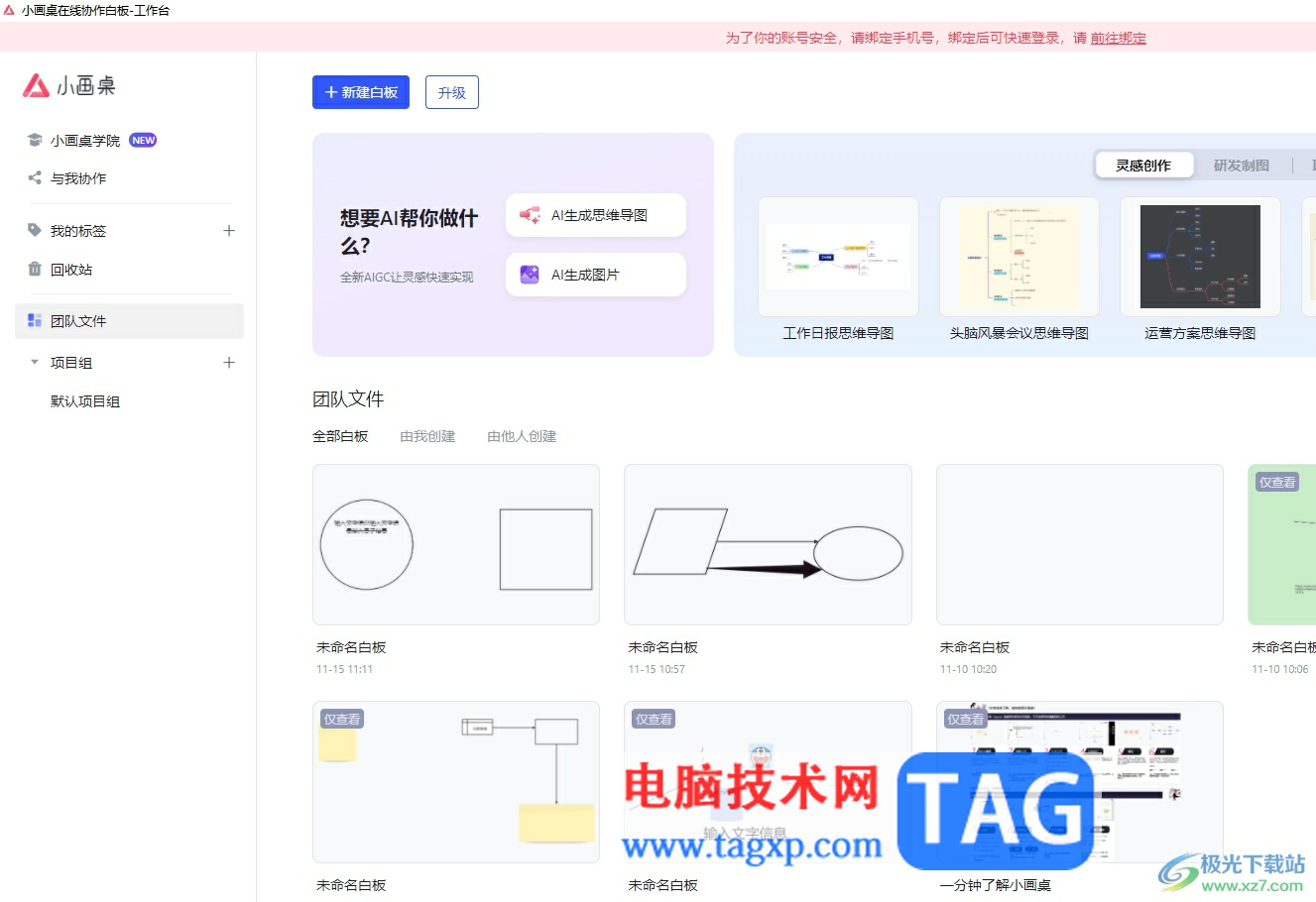
1.用户在电脑桌面上打开小画桌软件,并来到主页上点击新建白板选项
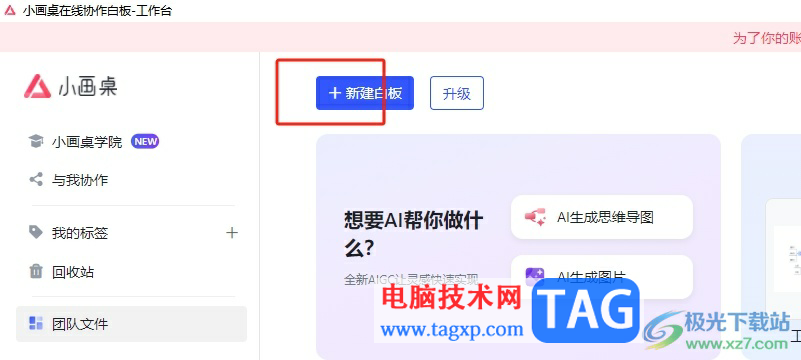
2.接着进入到白板的编辑页面上,用户在左侧的工具栏中点击形状选项,弹出相关的选项卡后有选择需要的形状样式
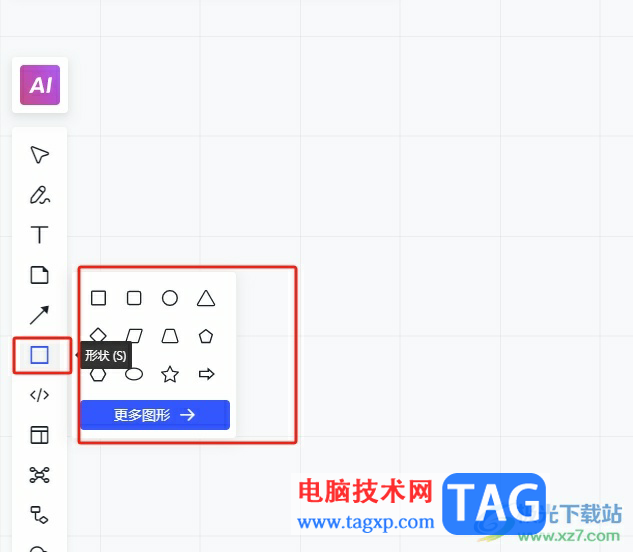
3.这时就可以在白板页面上,绘制出大小合适的形状样式,如图所示
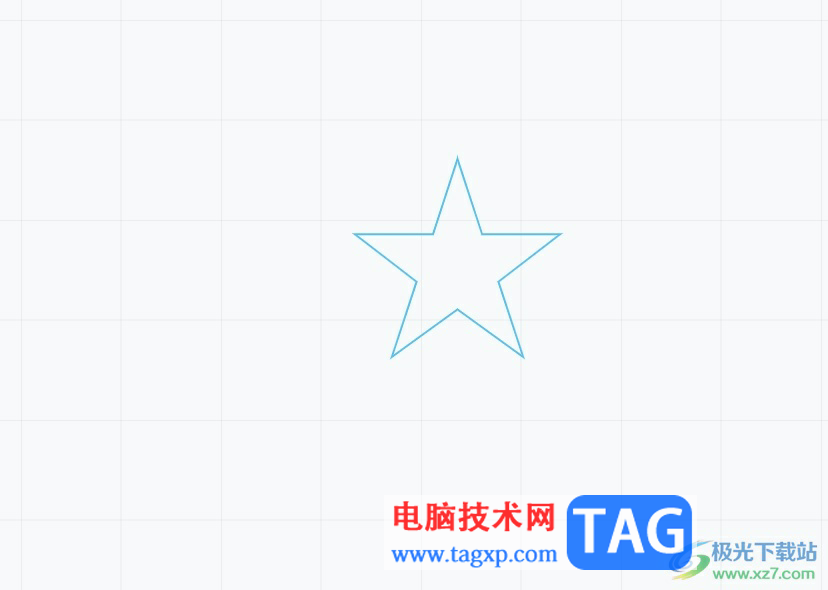
4.点击形状后弹出工具栏,用户点击其中的填充选项,弹出下拉选项卡后,用户选择自己喜欢的颜色即可成功填充
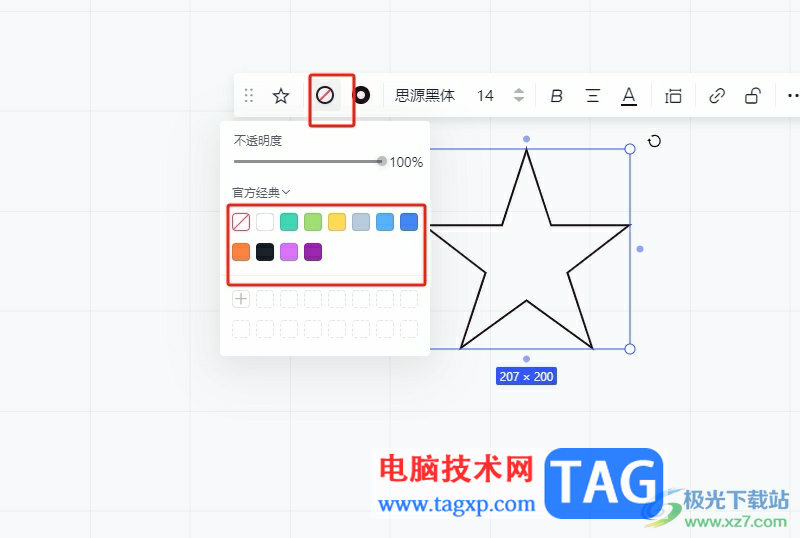
5.如图所示,用户在页面上就可以看到当前图形成功填充的颜色

以上就是小编对用户提出问题整理出来的方法步骤,用户从中知道了大致的操作过程为点击形状——选择自己喜欢的形状——点击填充——选择颜色这几步,方法简单易懂,因此感兴趣的用户可以跟着小编的教程操作试试看,一定可以解决好这个问题的。
 win10系统U盘安装教程
win10系统U盘安装教程
win10系统以其稳定性和良好的兼容性一直深受大家的喜爱,很多......
 win11任务栏崩溃了解决教程
win11任务栏崩溃了解决教程
有的用户在更新win11系统后一直没有遇到问题,但是今天突然发......
 如何清理电脑尘土定期清理对电脑的好处
如何清理电脑尘土定期清理对电脑的好处
电脑作为现代生活中不可或缺的工具,承载了工作、学习、娱乐......
 艾尔登法环双头剑刷新位置在哪
艾尔登法环双头剑刷新位置在哪
艾尔登法环双头剑刷新位置在哪,艾尔登法环双头剑刷新位置在哪......
 安装和更换硬盘的步骤:变更硬盘时需注
安装和更换硬盘的步骤:变更硬盘时需注
安装和更换硬盘的步骤:变更硬盘时需注意哪些事项硬盘作为电......
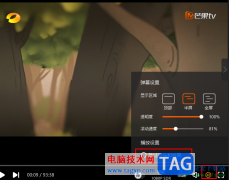
很多小伙伴之所以喜欢使用芒果TV,就是因为芒果TV中的功能十分的丰富,不仅能够自动调整视频清晰度,还能够自动跳过片头和片尾,提高我们的视听体验。当我们在观看视频时临时想要观看...
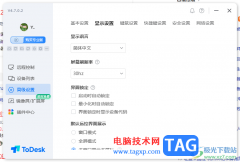
ToDesk是一款受到小伙伴十分喜欢的远程控制软件,很多小伙伴喜欢这款软件进行控制远程电脑来传输文件,或者是进行登录需要的网站等操作,而当你连接好远程电脑之后,发现在操作的过程中...
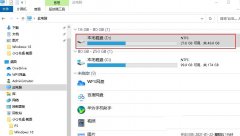
亲们想知道Win10怎么设置硬盘密码的操作吗?下面就是小编整理Win10 20H2磁盘设置密码的技巧,赶紧来看看吧,希望能帮助到大家哦!...
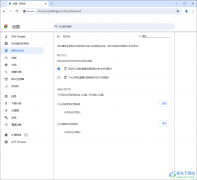
谷歌浏览器是我们大家频繁使用的一款浏览器,受到广泛小伙伴的欢迎和喜爱,在使用的过程中,有些时候需要进行复制粘贴等操作,在谷歌浏览器中,有一个剪贴板功能,我们可以将该功能启...
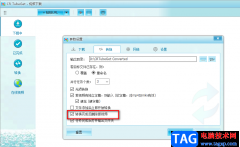
很多小伙伴都喜欢使用CRTubeGet软件,因为这是一款下载神器,它可以下载多个视频网站中的视频,包括但不限于腾讯、B站、爱奇艺以及抖音等,还可以下载网易云音乐中的歌曲,使用起来十分...

手机的种类是很丰富的,给用户带来了多样的手机选择权利,其中最受用户欢迎的手机就是苹果手机,苹果手机中使用的强大ios系统,为用户营造了健康安全的使用环境以及丰富独特的系统资源...
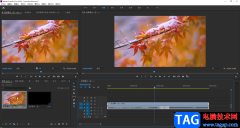
Adobepremiere是一款非常好用的视频剪辑软件,其中的功能非常丰富且强大,所有尽管有很多视频剪辑软件,很多小伙伴还是比较喜欢使用该软件剪辑视频。在Adobepremiere中有“标记入点”和“标记...

sai是一款热门的绘图软件,它虽然体积小巧,却有着强大且齐全的绘画工具,并且操作界面也很简洁清晰,能够让用户从中绘制出令人满意的作品,因此许多的艺术家和绘画爱好者都会选择使用...

印象笔记是很多小伙伴都在使用的一款专业笔记软件,在其中我们可以非常方便快速地记录笔记。如果我们通常情况下都是设置的同一种笔记的字体和字号,就可以将其设置为默认参数,这样后...

现如今,我们可以使用各种各样的电子设备和软件帮助我们更好地进行办公和学习。比如很多小伙伴都在使用印象笔记这款软件。在该软件中有一个“演示”功能,类似于PowerPoint演示文稿的功...

AffinityPhoto是一款专门对图像进行编辑和设计的软件,有的小伙伴平时比较喜欢对一些图片进行处理和设计,想要将图片设计成自己喜欢的效果,那么就可以通过AffinityPhoto进行操作,在AffinityP...
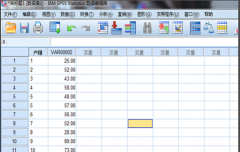
如何使用SPSS绘制散点图呢?想必有很多朋友都很想知道,那么今天小编就将SPSS绘制散点图教程分享如下感兴趣的朋友赶快来看看吧。...
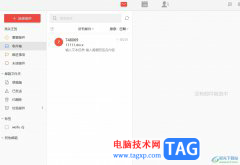
阿里邮箱是一款阿里巴巴推出的邮箱应用,为用户提供了收发电子邮件、管理邮箱联系人和日历、设置邮件过滤器以及个性化邮箱外观等功能,因此成为了用户在日常办公中常备的一款邮箱软件...
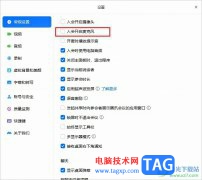
很多小伙伴之所以喜欢使用腾讯会议软件,就是因为腾讯会议中的功能十分的丰富,能够满足我们对于线上会议的各种需求。有的小伙伴在进行线上会议的过程中想要设置入会时不自动开启麦克...

最近,随着微软正式发布Windows11系统以来,有非常多的小伙伴都将自己的电脑系统升级到了Windows11系统,但是有不少用户反应Win11任务栏太宽了怎么办呢?下文就是关于Win11任务栏太宽设置方法,...